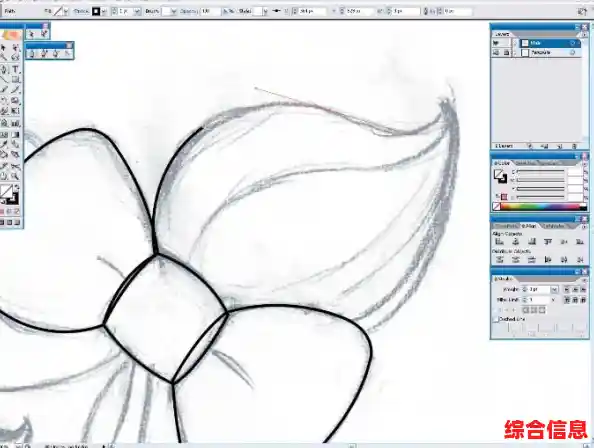想要在Photoshop里把图片中一个东西完美地抠出来,或者想画出特别顺滑的曲线,你会发现最终都绕不开一个工具——钢笔工具,很多人觉得它难,像在学高数,但其实一旦理解了它的逻辑,你就会发现它其实是最好用、最精确的工具,今天我们就来把它彻底搞懂。
别把钢笔想象成画笔,它不是在画画,它更像是在铺铁轨或者串珍珠项链,你点下的每一个点,都是一个锚点,这些锚点连接起来,就形成了路径,这条路可以是直的,也可以是无比圆润的曲线。
第一步:认识锚点和手柄
这是最核心的部分,你用钢笔在图上点一下,出现一个点,这就是锚点,如果只是点一下,然后松开鼠标,再点下一个,这两个锚点之间就会连成一条直线路径,这很简单。
那曲线是怎么来的呢?关键在于你点下锚点的时候不要松开鼠标,而是按住并拖动,你会发现,当你拖动时,从锚点两端会伸出两条“触手”,这就是方向手柄,曲线的形状,根本不是由锚点本身决定的,而是由这两条手柄控制的,手柄的方向决定了曲线在这个锚点位置的“趋势”,手柄的长短决定了这个“趋势”的力度有多大。
你可以把曲线想象成一根有弹性的橡皮筋,手柄就是你在用手撑着这根橡皮筋,你手的方向和用力大小,决定了橡皮筋的弧度。
第二步:实战:绘制你的第一段曲线
我们找个简单的例子,比如一个瓶子的圆润轮廓。

- 选择钢笔工具(快捷键P)。
- 在你想要开始的地方(比如瓶子左侧弧线的起点)点下鼠标,按住并稍微向上方拖动,拉出短短的手柄,这时你会看到一个锚点和它的手柄,松开鼠标。
- 移动到弧线的结束点(比如弧线向下弯曲的转折点),同样,点下鼠标,但这次按住并向下方拖动,神奇的事情发生了:在你拖动的同时,两个锚点之间出现了一段非常圆润的曲线!
你发现了规律吗?第一个锚点的手柄向上,预示了曲线起始的方向是向上的;第二个锚点的手柄向下,预示了曲线要朝下走了,两个锚点之间的曲线,就是这两种趋势的完美平滑连接。
第三步:关键的转折点:转换点工具
刚才我们画的是连续的、平滑的曲线,但如果轮廓突然从曲线变成尖角了怎么办?比如一个心形的顶部,这时就需要“转换点工具”,它其实就藏在钢笔工具的图标下面,右键点击钢笔工具就能看到。
假设你刚画完一段向上的曲线,下一个点需要形成一个尖角:
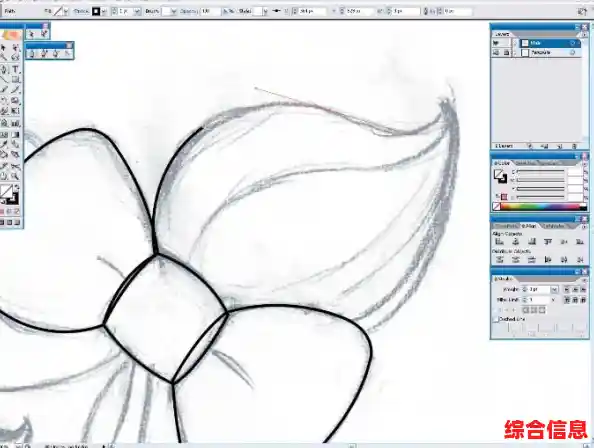
- 画完平滑曲线后,把鼠标移动回你刚刚创建的最后一个锚点上(注意看,鼠标靠近锚点时,钢笔图标旁边会出现一个小斜杠,这表示可以编辑这个锚点)。
- 按住Alt键(Windows)或Option键(Mac),你的钢笔工具会临时变成“转换点工具”。
- 用这个临时工具点击并拖动其中一个手柄,你会发现,你可以单独调整一边的手柄,而不会影响另一边,这样,你就可以打断两边手柄的联动,制造出一个尖角转折,调整好这个手柄的方向后,松开Alt/Option键,继续画下一个点,就能实现从平滑到尖角的完美过渡。
第四步:抠图实战:耐心和微调
现在我们可以尝试抠一个完整的物体了,比如一个咖啡杯。
- 放大,再放大,这是最重要的技巧,把图片放大到能看清像素边缘的程度,这样你放置的锚点才会精确。
- 锚点宁少勿多,不要试图用密密麻麻的锚点去描边,高手都是用尽可能少的锚点来勾勒轮廓,在弧度的起点和终点放置锚点,然后用长手柄来控制大弧度;只有在弧度方向发生明显改变的地方,才需要增加新的锚点。
- 边画边调整,画路径不是一蹴而就的,画了三四个锚点后,可以随时按住Ctrl键(Windows)或Command键(Mac)临时切换成“直接选择工具”(那个白色箭头),用这个工具可以单独移动任何一个锚点,或者单独调整任何一条手柄,直到曲线和物体的轮廓完全贴合,调整完再松开Ctrl/Command键,换回钢笔工具继续画。
- 闭合路径,当你要画的轮廓快要完成时,把最后一个锚点点在第一个锚点上,钢笔图标旁边会出现一个小圆圈,点击一下,路径就首尾相连,闭合了。
第五步:路径的用途
路径画好了,它只是一条“线”,还不是选区,在“路径”面板里,你可以看到你画的路径(通常叫“工作路径”)。
- 转换成选区:按住Ctrl键(Windows)或Command键(Mac)的同时,用鼠标点击路径面板上那个路径的缩略图,路径瞬间就变成闪烁的蚂蚁线选区了,接下来你想抠图、调色都可以。
- 描边或填充:你也可以用画笔工具沿着这条路径画线,或者给路径内部填充颜色,用来绘制图形非常方便。
最后的小贴士:
- 练习,练习,再练习,找一些简单的logo或者苹果公司的产品图片来抠图,它们的曲线非常经典。
- 快捷键是灵魂:记住P(钢笔)、Ctrl/Command(临时切换为直接选择工具来调整)、Alt/Option(临时切换为转换点工具来制造尖角),熟练后你的效率会飞起。
- 耐心是关键,一开始可能会很慢,感觉不顺手,这是正常的,一旦你的手指和大脑适应了这种“铺铁轨”的思维,你就会发现,Photoshop里再也没有你抠不出来的图了,钢笔工具赋予你的,是百分之百的掌控力。